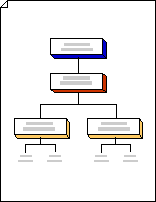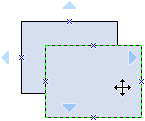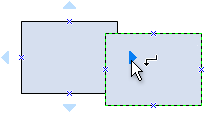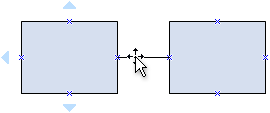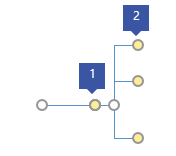Με το πρότυπο διαγράμματος μπλοκ , μπορείτε να χρησιμοποιήσετε σχήματα δέντρου για να απεικόνετε ιεραρχίες, όπως οικογενειακά δέντρα ή σχέδια τουρνουά.
Σημείωση: Πριν ακολουθήσετε αυτά τα βήματα, βεβαιωθείτε ότι η Αυτόματη σύνδεση είναι ενεργή. Στην καρτέλα Προβολή , στην ομάδα Οπτικά βοηθήματα, θα πρέπει να είναι επιλεγμένο το πλαίσιο ελέγχου Αυτόματη σύνδεση .
-
Επιλέξτε Αρχείο > Δημιουργίαπροτύπων > > Γενικά και, στη συνέχεια, ανοίξτε το Διάγραμμα μπλοκ.
-
Από τα στάμπο Μπλοκ και μπλοκ υψωμένα , σύρετε σχήματα μπλοκ επάνω στη σελίδα σχεδίου για να απεικονίσετε στάδια σε μια δομή δέντρου.
-
Για να προσθέσετε κείμενο σε ένα σχήμα, επιλέξτε το σχήμα και, στη συνέχεια, πληκτρολογήστε.
-
Υποδείξτε τις σχέσεις μεταξύ των μπλοκ συνδέοντας τα σχήματα:
-
Σύρετε ένα σχήμα από ένα στάμπο στη σελίδα σχεδίου και τοποθετήστε το κοντά σε ένα άλλο σχήμα.
-
Ενώ κρατάτε πατημένο το κουμπί του ποντικιού, τοποθετήστε τον δείκτη επάνω σε ένα από τα μπλε τρίγωνα. Το τρίγωνο γίνεται σκούρο μπλε.
-
Αφήστε το κουμπί του ποντικιού. Το σχήμα τοποθετείται στη σελίδα σχεδίου και μια γραμμή σύνδεσης προστίθεται και επικολλάται και στα δύο σχήματα.
Συμβουλή: Για να αντιστρέψετε την κατεύθυνση του βέλους σε μια γραμμή σύνδεσης, ανατρέξτε στο θέμα Επεξεργασία γραμμών σύνδεσης, βελών ή σημείων.
-
-
Χρησιμοποιήστε σχήματα δέντρου για να απεικόνετε ιεραρχικά στάδια σε ένα δεντροειδές διάγραμμα:
-
Από την περιοχή Μπλοκ, σύρετε ένα σχήμα δέντρου στη σελίδα σχεδίου. Εάν θέλετε δύο κλάδους, χρησιμοποιήστε ένα σχήμα διπλού δέντρου . Εάν θέλετε δύο ή περισσότερους κλάδους, χρησιμοποιήστε ένα σχήμα πολλών δέντρων .
-
Σύρετε τα τελικά σημεία
-
Σύρετε τις λαβές ελέγχου
1 Σύρετε τη λαβή ελέγχου στον κορμό προς τα δεξιά για να δημιουργήσετε περισσότερες διακλαδώσεις.
2 Σύρετε τη λαβή ελέγχου στο τέλος ενός κλάδου οριζόντια ή κατακόρυφα για να αλλάξετε τη θέση του.
-